Facebook Messenger låter dig hålla kontakten med dina vänner och familj eller träffa nya människor med några enkla klick. Det är därför det kan vara frustrerande om du plötsligt inte längre kan svara på en konversation. Om du är osäker på vad som kan ha orsakat detta fel har du kommit till rätt plats. Fortsätt läsa för att lära dig varför du har fått meddelandet 'Du kan inte svara på den här konversationen' och vad du kan göra åt det.

Varför kan du inte svara på en Messenger-konversation?
Du kan få felmeddelandet 'Du kan inte svara på den här konversationen' av flera anledningar. När du försöker ta reda på vilken som ligger bakom problemet måste du titta på följande:
- Den typ av innehåll du delar på Facebook
- Språket du använder i dina meddelanden
- Din relation med mottagaren
1. Ditt meddelande går emot Facebooks communitystandarder
Dela innehåll som går emot Facebook Gemenskapsstandarder är en av de vanligaste anledningarna till att du kan blockeras från att svara på en konversation.
Community Standards är regler som anger vad som är och inte är tillåtet på Facebook. Målet är att hålla tjänsten en säker plats. Standarderna är baserade på feedback från fältexperter och Facebook-användare.
När Facebook identifierar innehåll som strider mot dessa regler kommer det vanligtvis att tas bort. Om innehållet delas i en Messenger-konversation kan användaren som har delat det bli straffad och tillfälligt blockerad från att svara på diskussionen.
hur man stänger av styrplattan på macbook pro
Om du vill försäkra dig om att ditt innehåll följer Community Standards bör du undvika att göra följande:
- Inklusive språk som uppmuntrar eller underlättar grovt våld
- Dela personlig eller konfidentiell information om dig själv eller andra
- Organisera, underlätta, främja eller erkänna kriminella aktiviteter riktade mot människor, djur, egendom eller företag
- Att använda språk för att mobba eller trakassera en individ
- Dela innehåll som skildrar eller främjar våld
- Medvetet lura eller utnyttja andra för pengar
Vi föreslår att du granskar gemenskapsstandarderna helt om du tror att dina meddelanden inte faller under någon listad kategori.
2. Dina meddelanden markeras som skräppost
Facebooks säkerhetssystem kan markera dina meddelanden som spam, vilket hindrar dig från att skicka fler under en viss period. Denna blockering kan inträffa om du har gjort något av följande:
- Kontaktade användare med oönskat innehåll
- Skickade massmeddelanden
- Skickade meddelanden med överdrivna länkar
- Postat överdrivet många bilder eller länkar till någons tidslinje
- Skickade många vänförfrågningar till personer du inte känner personligen
Förutom att Meta hindrar dig från att skicka meddelanden kan mottagaren också markera dem som skräppost. Som ett resultat kommer de att anses ovälkomna.
Notera: Att skicka meddelanden till personer du inte känner kan få dem att rapportera det som spam, så du bör undvika det så mycket som möjligt.
Använd alltid namnet du går under i vardagen för att säkerställa att personerna du skickar meddelanden kan känna igen dig.
3. Mottagaren blockerade dig
Om din konversation med en Facebook-användare plötsligt slutar kan de ha blockerat dig. Tyvärr kommer Facebook inte att varna dig på något sätt om detta händer. Det finns dock sätt att ta reda på om du har blivit blockerad. Prova följande:
- Sök efter deras namn i din vänlista
- Tagga dem i ett inlägg
- Bjud in dem till en grupp eller ett evenemang
- Leta efter deras inlägg i ditt flöde
- Skriv deras namn i sökfältet
Om du kommer upp tomhänt har användaren förmodligen blockerat dig.
4. Du blockerade mottagaren
En annan möjlighet är att du har blockerat användaren du försöker skicka ett meddelande till. Detta kan ha hänt för länge sedan; användaren kan också ha ändrat sin information sedan din senaste kontakt. Lyckligtvis finns det ett snabbt sätt att kontrollera vem du har blockerat på Facebook.
När du använder en mobilapp, gör följande:
kan du använda en mac som bildskärm
- Tryck på 'hamburgare' ikonen i det övre högra hörnet på skärmen.
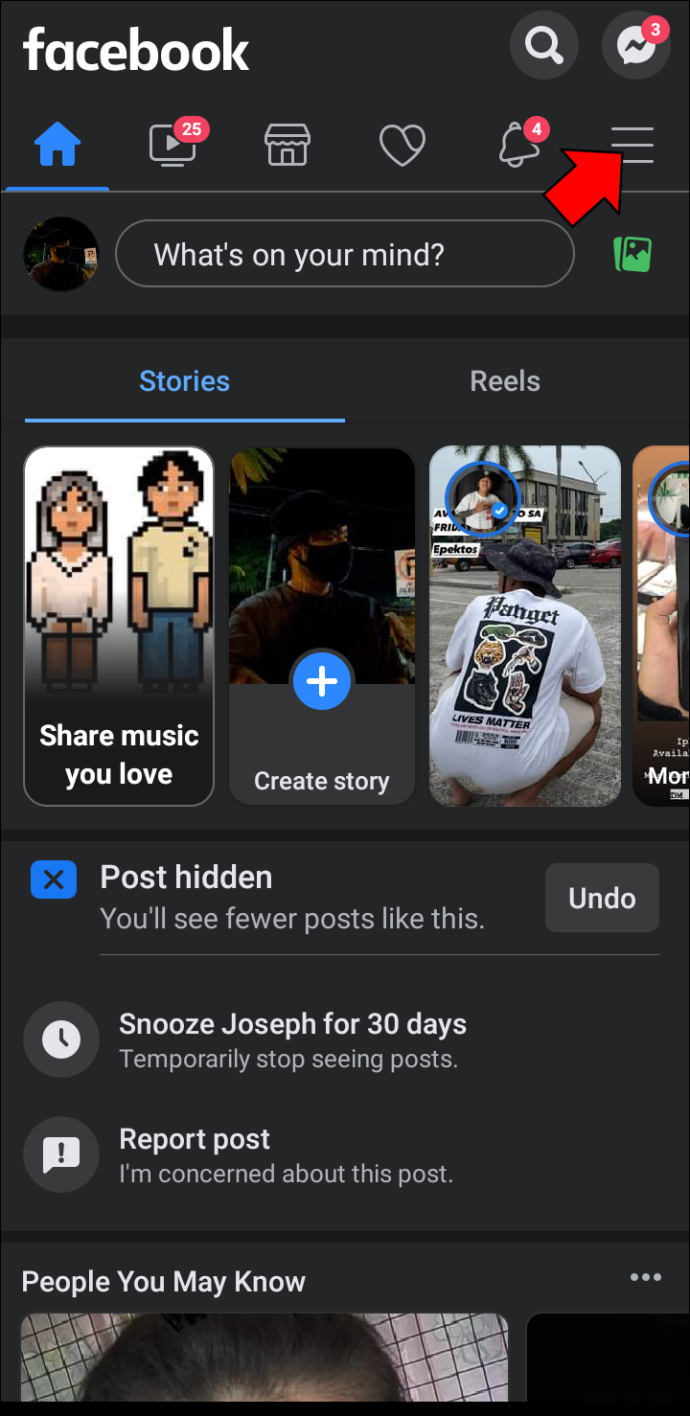
- Bläddra till 'Inställningar och sekretess.'
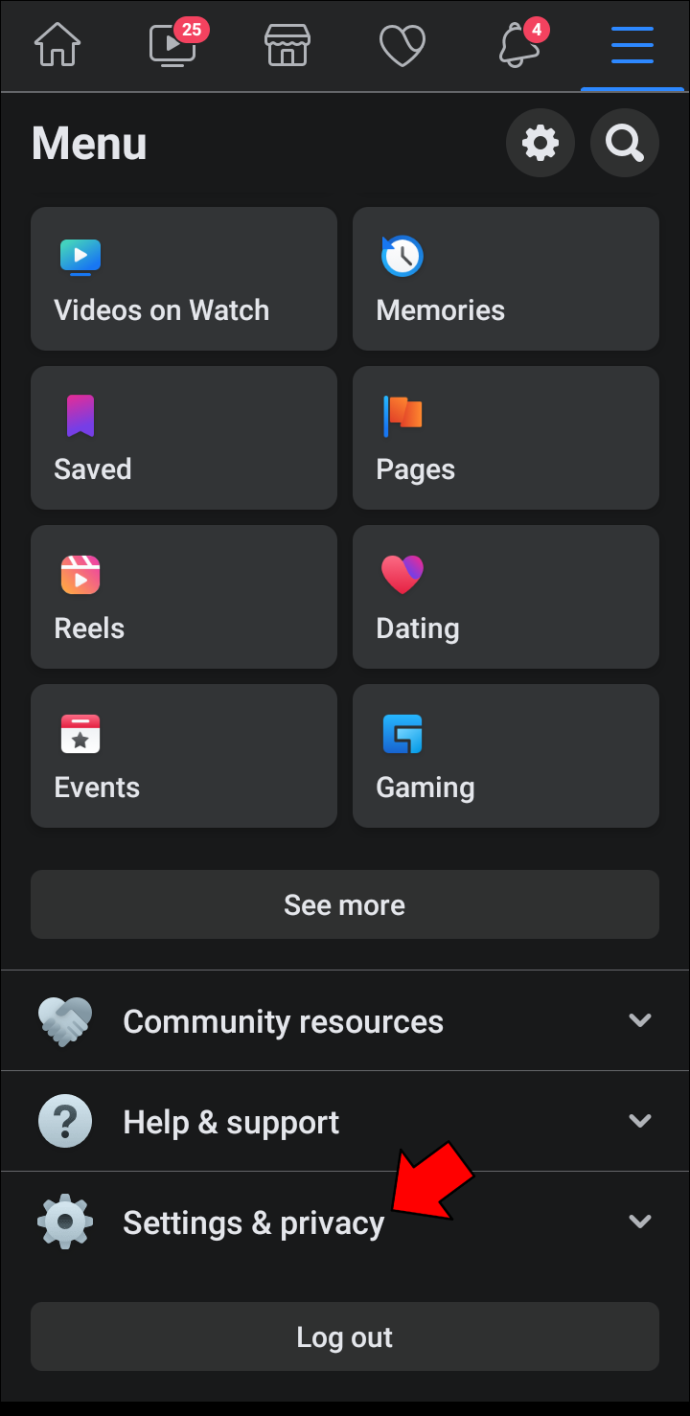
- Välj 'Inställningar.'
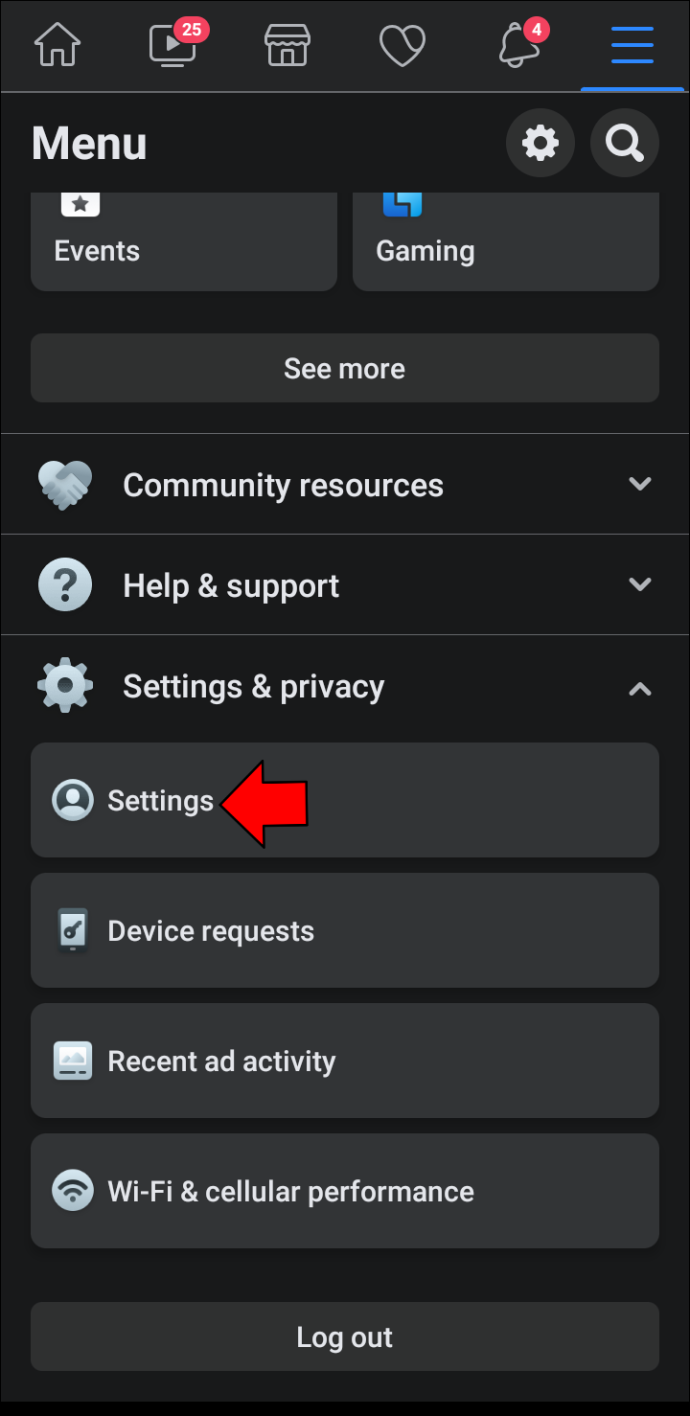
- Leta upp 'Publik och synlighet' eller 'Integritet' sektioner, beroende på din mobila webbläsare.
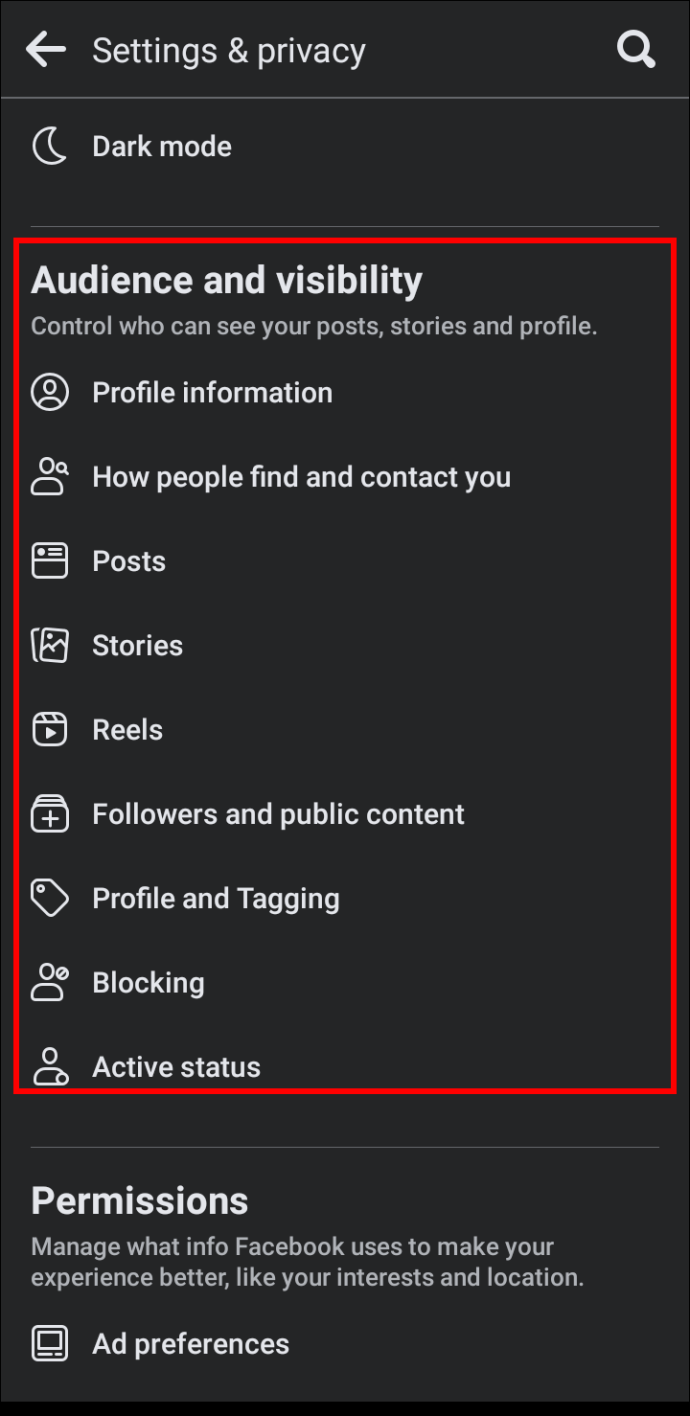
- Knacka 'Blockering.'
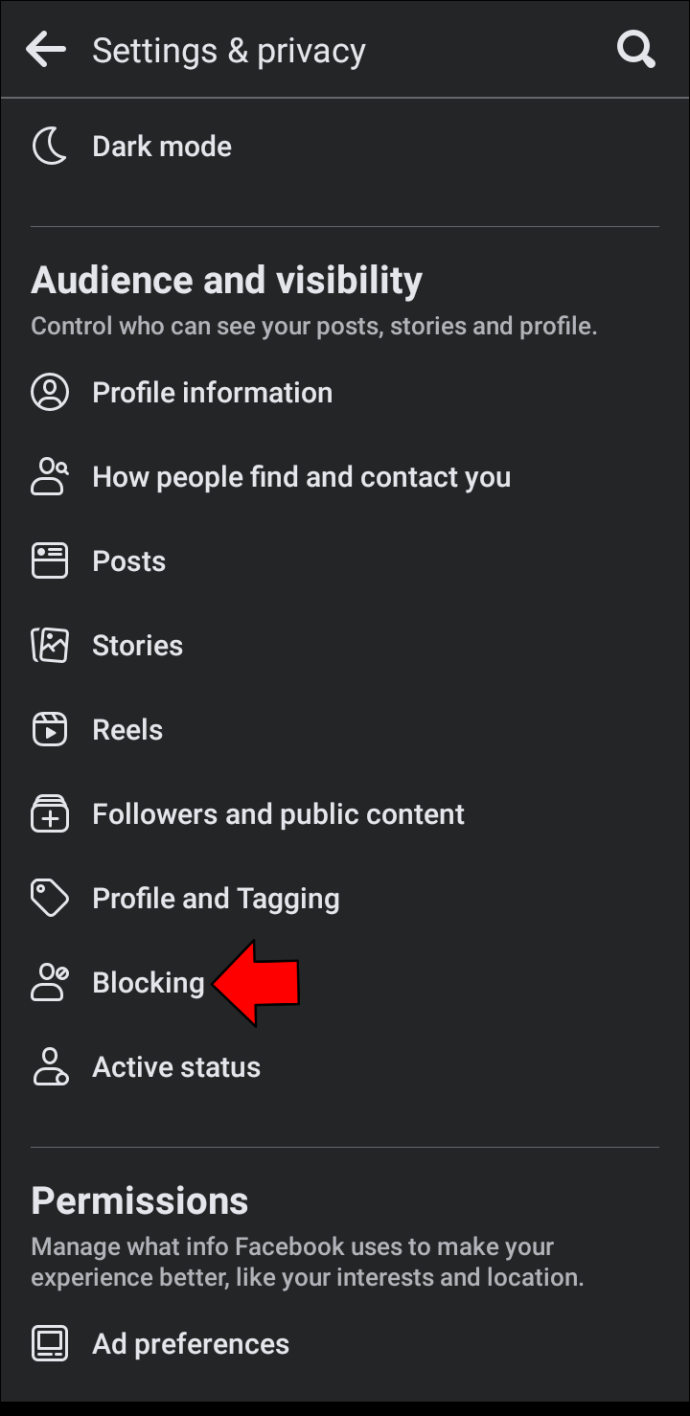
- Granska din lista över blockerade användare.
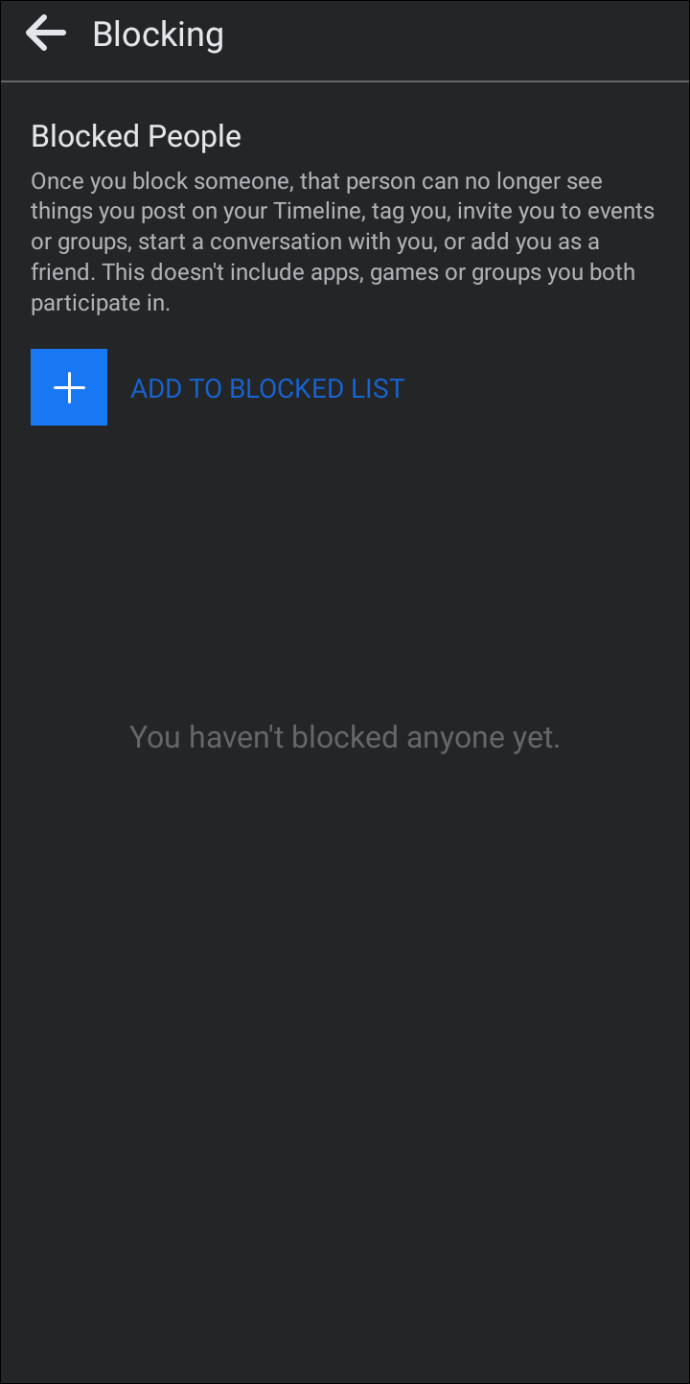
Om du använder Facebook webbklient , följ dessa steg för att se om du blockerade användaren du vill skicka meddelanden till:
- Klicka på din 'profil' ikonen längst upp till höger för att visa en rullgardinsmeny.
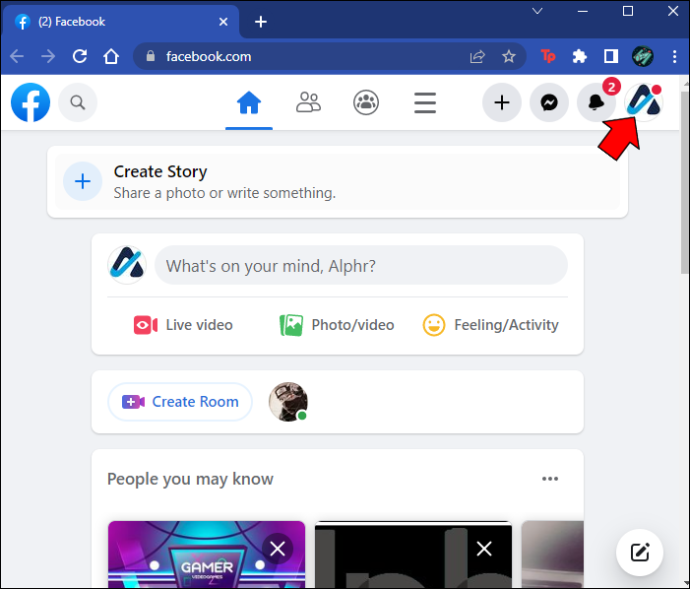
- Gå till 'Inställningar och sekretess.'
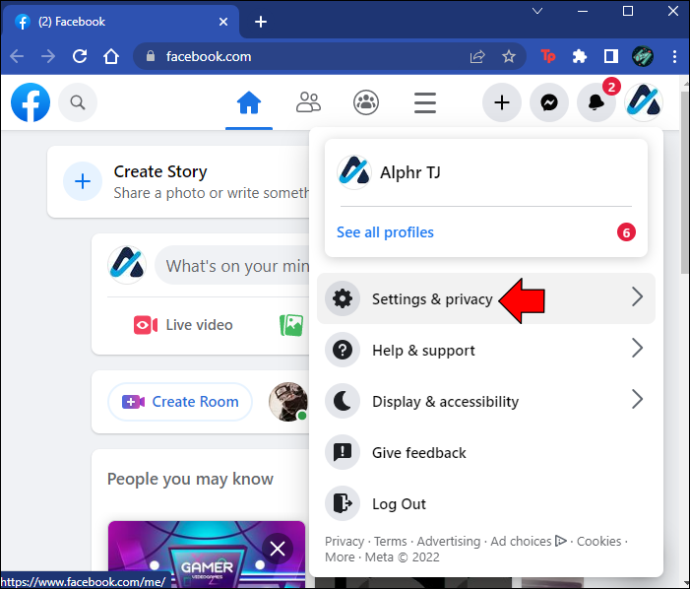
- Välj 'Inställningar.'

- Navigera till 'Blockering' fliken i den vänstra rutan.
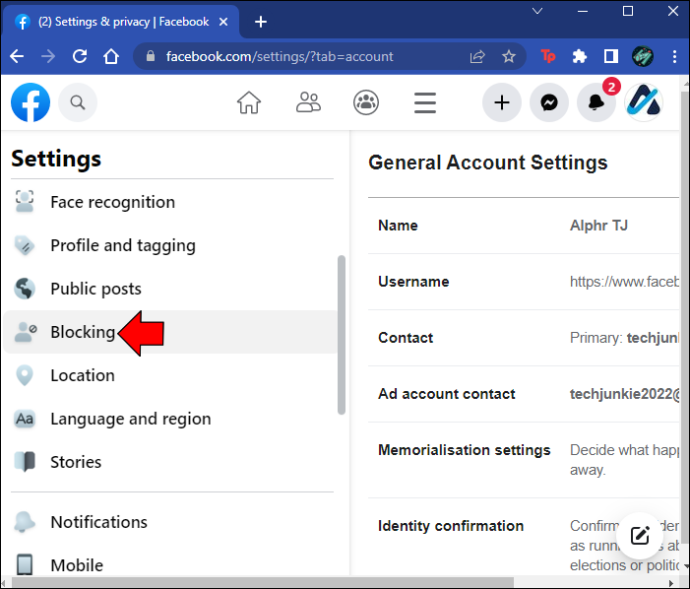
- Leta upp 'Blockera användare' sektion.
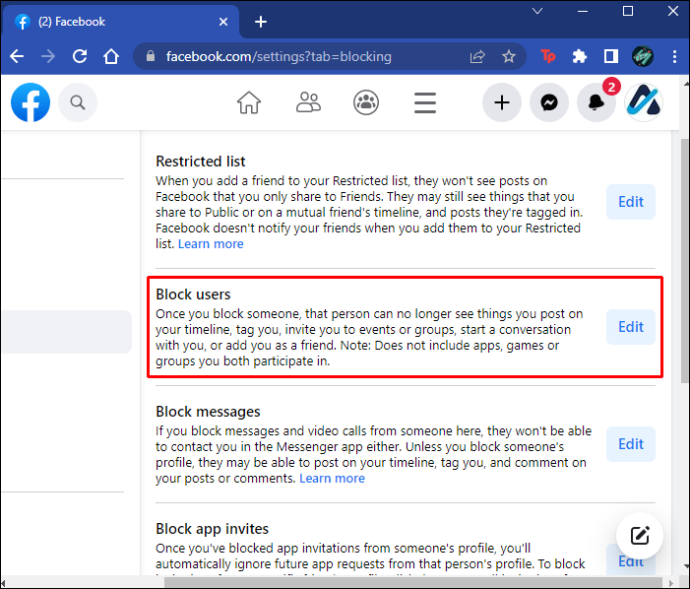
- tryck på 'Redigera' knapp.
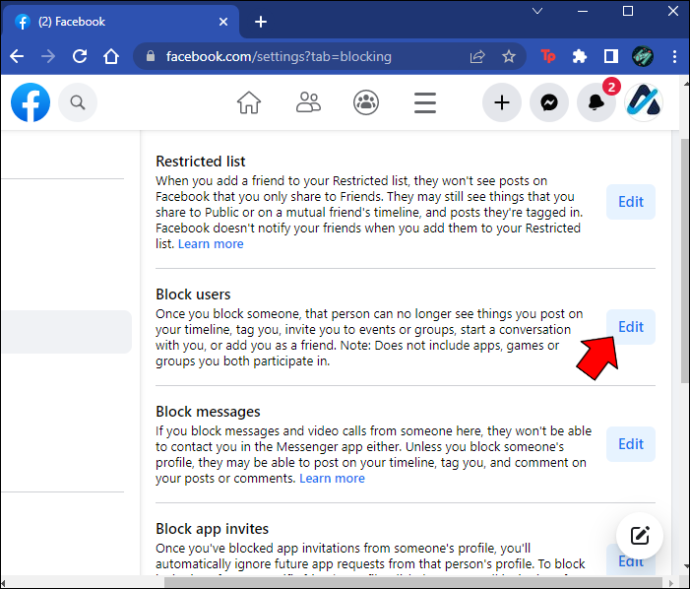
- Klicka på 'Se din blockerade lista' alternativ.
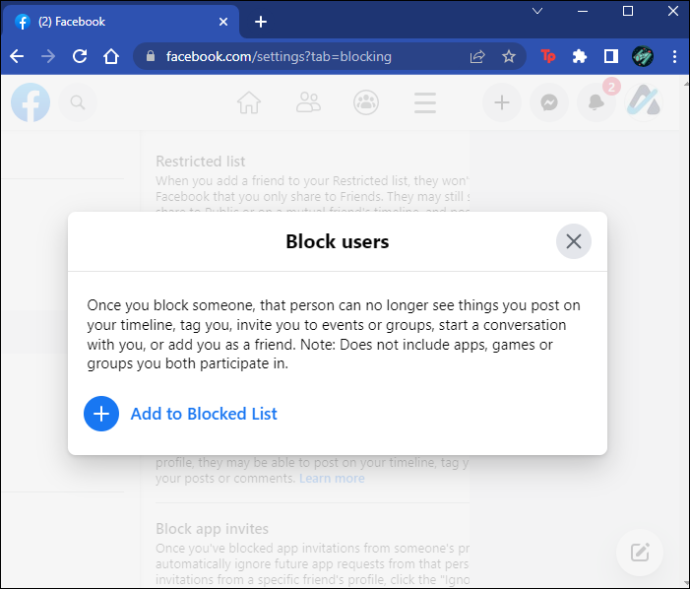
Du kan snabbt gå tillbaka till att skicka meddelanden till användaren genom att trycka på 'Avblockera' knappen bredvid deras namn.
Gå tillbaka till att chatta på nolltid
Att bryta mot gemenskapens standarder eller skicka meddelanden som uppfattas som skräppost kan vara ett ärligt misstag. Facebook är väl medvetna om detta faktum, så de gjorde förbudet mot meddelanden till en tillfällig sak. Allt du behöver göra för att undvika liknande blockeringar i framtiden är att hålla dig borta från innehåll som kan få dig i problem. Men om den avsedda mottagaren har blockerat dig, kommer att fortsätta där du slutade innehålla lite mer förhandling.
Har du någonsin fått meddelandet 'Du kan inte svara på den här konversationen'? Lyckades du skicka meddelanden till den användaren till slut? Låt oss veta i kommentarsfältet nedan.









